Kuidas alla laadida videot Blobi URL-iga
Miscellanea / / November 28, 2021
Internet on suurepärane koht, mis on täis põnevaid lehti, artikleid ja sisu. Selle veebiloomingu rohkuse sees kohtate loomulikult videoid, mis äratavad teie huvi. Kuid mingil põhjusel ei pääse te video allikale juurde. Kui leiate, et teil on sama probleem, olete õiges kohas. Pakume teile kasulikku juhendit, mis teid õpetab kuidas alla laadida videoid Blobi URL-iga.
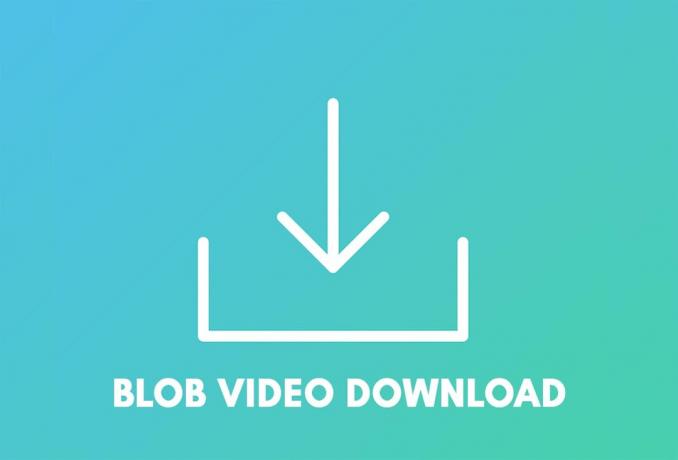
Sisu
- Kuidas alla laadida videot Blobi URL-iga
- Mis on Blobi URL-id?
- 1. meetod: Blob Video teisendamiseks ja allalaadimiseks kasutage VLC Media Playerit
- 2. meetod: kasutage Macis Cisdem Video Converterit
- 3. meetod: kasutage Windowsis Freemake Video Downloaderit
Kuidas alla laadida videot Blobi URL-iga
Mis on Blobi URL-id?
Blobi URL-id on pseudoprotokollid, mis määravad meediumifailidele ajutised URL-id. See protsess on ülioluline, kuna enamik veebisaite ei saa failides sisalduvaid algandmeid töödelda. Need nõuavad andmeid binaarkoodi kujul, mis laaditakse blobi URL-i kaudu. Lihtsamalt öeldes pakub blobi URL andmeid ja toimib veebisaidi failide võltsallikana.
Blobi URL-i aadressid leiate aadressilt DevTools veebilehelt. Nendele linkidele ei pääse aga juurde, kuna nende lähtelehte pole olemas. Sellegipoolest on blobi URL-i video allalaadimiseks mitu erinevat viisi.
1. meetod: Blob Video teisendamiseks ja allalaadimiseks kasutage VLC Media Playerit
VLC Media Player ei pruugi olla nii populaarne kui kunagi varem, kuid rakendusel on endiselt oma kasutusalad. Meediumipleier saab teisendada blob URL-i videod allalaaditavateks MP4-failideks ja salvestada need teie arvutisse.
1. Avatud veebileht, mis sisaldab videot, mida soovite alla laadida.
2. Enne jätkamist veenduge, et tegemist on blobi URL-iga. Paremklõps lehel ja valige "Inspekteeri".

3. Klõpsake kontrolliakna paremas ülanurgas kolmel punktil ja avatud seda uue vahekaardina. Avanevad veebilehe arendaja tööriistad.
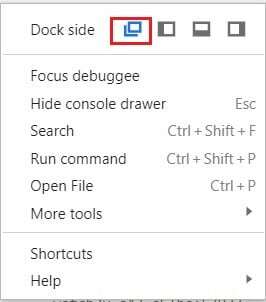
4. Vajutage Ctrl + F ja otsige sõna "blob". Pleki link on olemas, kui otsingutulemustes kuvatakse link, mis algab sõnadega "blob: https".

5. DevToolsi lehel klõpsake nuppu Võrk.

6. Vajutage Ctrl + F ja otsige "m3u8".
7. Klõpsake failil ja kopeerige päringu URL päise lehelt.

8. Lae alla VLC meediapleier ametlikult veebisaidilt. Käivitage seadistus ja installida tarkvara teie arvutis.
9. Avage VLC ja klõpsake nuppu Meedia ekraani vasakus ülanurgas.

10. Valikute loendist klõpsake nuppu "Ava võrguvoog".
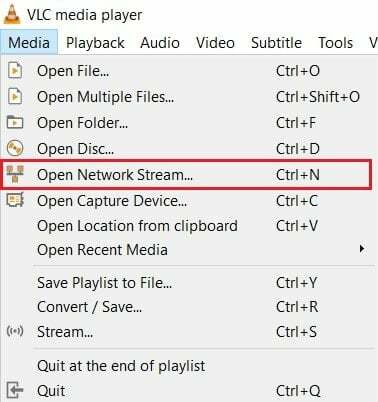
11. Kleepige .m3u8 blobi URL tekstikastis.
12. Klõpsake esitusnupu kõrval olevat väikest noolt ja valige Teisenda.
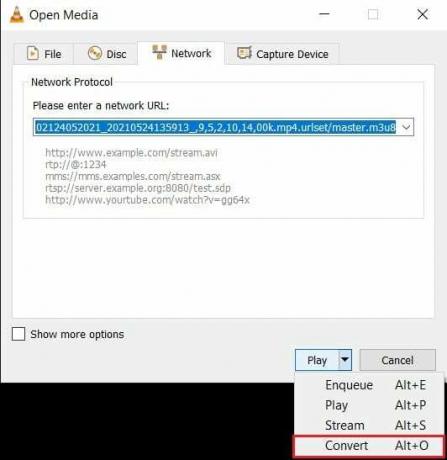
13. Teisendusaknas valige eelistatud väljundkvaliteet ja klõpsake nuppu Sirvige nuppu siis valige sihtkoht faili jaoks.
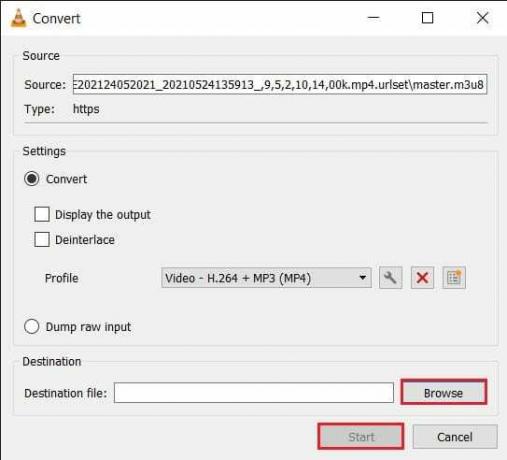
14. Klõpsake nuppu Start teisendusprotsessi alustamiseks.
15. Pärast protsessi lõppu minge sihtkausta ja leidke allalaaditud blobi URL-i video.
Loe ka: Kuidas veebisaitidelt manustatud videoid alla laadida
2. meetod: kasutage Macis Cisdem Video Converterit
Kuigi ülalmainitud meetod töötab nagu võlu, on blob-videote allalaadimiseks lihtsamaid viise. Paljud video allalaadijad saavad URL-e hõlpsalt mp4-failideks teisendada. Kui kasutate MacBooki, on Cisdem Video converter ideaalne valik.
1. Avage brauseri rakendused ja lae alla a Cisdem Video Converter oma Macile.
2. Installige tarkvara ja käivitage see oma arvutis.
3. Vaikimisi avaneb rakendus lehel Teisenda. Klõpsake teisel paneelil tegumiribalt, et liikuda vahekaardile Allalaadimine.
4. Minema veebileht, mis sisaldab blobi URL-i videot, mille soovite alla laadida, ja kopeerida algne link.
5. Kleebi link Cisdem rakenduses ja klõpsa peal Allalaadimisnupp ekraani paremas alanurgas.

6. Video laaditakse teie arvutisse alla.
3. meetod: kasutage Windowsis Freemake Video Downloaderit
Freemake on ülitõhus videomuundur ja allalaadija, mis saab hõlpsasti alla laadida blob URL-i videoid. Enamik rakenduse teenuseid nõuavad lisatasu paketti. Sellegipoolest saate tasuta versiooni kaudu alla laadida väiksemaid videoid.
1. Lae alla a Freemake video allalaadija rakendus ja installida see teie arvutisse.
2. Avage rakendus ja klõpsake nuppu "Kleebi URL" vasakus ülanurgas.

3. Kopeeri link videole, mida soovite salvestada, ja kleepige see Freemake'i.
4. Avaneb allalaadimisaken. Muuda allalaadimise seaded vastavalt teie eelistustele.
5. Klõpsake nuppu Laadi alla faili arvutisse salvestamiseks.

Korduma kippuvad küsimused (KKK)
Q1. Kuidas saan Facebooki videoploki alla laadida?
Blob-videote allalaadimiseks Facebookist avage esmalt veebilehe DevTools. Klõpsake nuppu Võrk ja leidke fail laiendiga .m3u8. Kopeerige faili nõutud URL. Avage VLC Media Player ja klõpsake vasakus ülanurgas nuppu Media. Valige Open Stream Network ja kleepige link tekstikasti. Klõpsake nuppu Teisenda ja salvestage Facebooki video oma arvutisse MP4-failina.
Q2. Kuidas ma saan blobi URL-i?
Veebilehed loovad blob-URL-e, et muuta meedia kodeerimine lihtsamaks. Need automaatselt loodud URL-id salvestatakse veebilehe allika allikasse ja neile pääseb juurde DevToolsi kaudu. Otsige DevToolsi paneelil Element sõna „blob”. Otsige linki, millel on järgmine muster: src = blob: https://www.youtube.com/d9e7c316-046f-4869-bcbd-affea4099280”. See on teie video blobi URL.
Soovitatav:
- Kuidas Discordist videoid alla laadida
- Kuidas YouTube'i videoid mobiilis alla laadida
- 7 viisi, kuidas parandada, kuidas Android on turvarežiimis kinni jäänud
- Kuidas alla laadida JW Playeri videoid
Loodame, et sellest juhendist oli abi ja te suutsite seda teha blob-URL-idega videote allalaadimine. Andke meile teada, milline meetod teie jaoks kõige paremini toimis. Kui teil on selle artikli kohta küsimusi, jätke need kommentaaride jaotisesse.



